*"Die Vergangenheit lässt sich nicht wiederholen", erklärte Nick Carraway 1925 in dem Roman "Der große Gatsby" gegenüber Jay Gatsby.
Aber wenn er sich jemals mit der Versionskontrolle von Dokumenten befasst hätte, hätte er es sich vielleicht noch einmal überlegt.
Wir alle kennen das: Man wühlt sich durch endlose Dateien mit Namen wie "Final.docx", "Final_Real.docx" und "Final_THISONE.docx", nur um dann festzustellen, dass die eigentliche endgültige Version in der Versenkung verschwunden ist.
Das ist nicht nur frustrierend, sondern sabotiert auch die Produktivität.
Wenn Sie das Gefühl haben, dass die Versionskontrolle von Microsoft Word der Lösung eines Kriminalfalls mit unvollständigen Hinweisen gleicht, machen Sie sich keine Sorgen. Es gibt eine Möglichkeit, Ihre Dokumente organisiert, zugänglich und kostenlos zu halten, bevor "Final_Final(2). docx" zu Ihrem Legacy wird.
⏰ 60-Sekunden-Zusammenfassung
Zu erledigen: Halten Sie Versionskontrolle für wichtig? Hier ist eine kurze Anleitung zur effizienten Verwaltung der Versionskontrolle in Microsoft Word:
- Speichern in OneDrive/SharePoint: Der Versionsverlauf funktioniert nur für Dateien, die in diesen Speichern in der Cloud gespeichert sind
- AutoSpeichern aktivieren: AutoSpeichern verhindert Datenverlust und hilft, Ihre Arbeit auf dem neuesten Stand zu halten
- Versionsverlauf aufrufen: Gehen Sie zu Datei > Info > Versionsverlauf. Es erscheint eine Seitenleiste mit allen vorherigen Versionen
- *ansicht verschiedener Versionen: Klicken Sie auf eine in der Seitenleiste aufgeführte Version, um sie in einem separaten Fenster zu öffnen
- Versionen vergleichen (manuell): Öffnen Sie zwei verschiedene Versionen und verwenden Sie das Feature "Vergleichen" von Word (in der Registerkarte "Überprüfen"), um die Unterschiede zu sehen. Führen Sie die gleichen Schritte aus, um Versionen zu kombinieren
- (Optional) Version wiederherstellen: In der Seitenleiste "Versionsverlauf" haben Sie möglicherweise die Möglichkeit, eine frühere Version wiederherzustellen. Seien Sie jedoch vorsichtig, da dadurch in der Regel die aktuelle Version überschrieben wird. Am besten laden Sie zuerst eine Kopie herunter
- *wechseln Sie zu ClickUp: ClickUp-Dokumente lassen sich in Ihre Aufgaben integrieren und ermöglichen eine Zusammenarbeit in Echtzeit sowie eine einfache Dokumentenverwaltung – so bleibt Ihr Team an einem Ort organisiert und produktiv
Was ist Versionskontrolle in Microsoft Word?
Die Versionskontrolle ist ein System zur Nachverfolgung von Änderungen, Bearbeitungen und Aktualisierungen eines Dokuments. Anstatt frühere Bearbeitungen zu überschreiben, ermöglicht es Ihnen die Ansicht der Zeitleiste der Bearbeitungen und die Wiederherstellung oder den Vergleich verschiedener Versionen desselben Dokuments.
In Microsoft Word stellt die Versionskontrolle sicher, dass Teams, insbesondere solche, die auf eine intensive Zusammenarbeit angewiesen sind, den Überblick über Änderungen nicht verlieren.
🧠 Fun Fact: "Revisionskontrolle" wird oft synonym mit "Versionskontrolle" verwendet. Es spiegelt die Idee wider, Dokumente im Laufe der Zeit zu überarbeiten und zu verbessern.
Hier finden Sie eine kurze Übersicht über die Begriffe im Zusammenhang mit der Versionskontrolle:
- Versionsverlauf: Eine Aufzeichnung aller an einem Dokument vorgenommenen Änderungen
- *nachverfolgung von Änderungen: Ein Feature, mit dem Sie Anmerkungen und Bearbeitungen durch Hervorheben in Ihrem Dokument erkennen können
- Vergleichstools: Eine Möglichkeit, Unterschiede zwischen früheren Versionen zu erkennen
- Revisionsoptionen: Die Möglichkeit, bei Bedarf eine frühere Version wiederherzustellen
- Features für die Zusammenarbeit: Unterstützt die Arbeit mehrerer Benutzer an einem Dokument bei gleichzeitiger Nachverfolgung der einzelnen Beiträge
- Dateinamenskonventionen: Eine wesentliche Methode zur manuellen Nachverfolgung von Dokumentversionen
Vorteile der Versionskontrolle in Word
Die Nachverfolgung von Dokumentversionen in Microsoft Word kann sich wie ein endloses "Welche Datei ist die richtige?" anfühlen. Ohne eine ordnungsgemäße Versionskontrolle gehen Bearbeitungen verloren, veraltete Dateien tauchen wieder auf und die Zusammenarbeit im Team wird chaotisch.
Versionsverlauf, Nachverfolgung von Änderungen und klare Dateibenennungskonventionen sorgen für Ordnung und verhindern kostspielige Fehler. Diese tools stellen sicher, dass alle an demselben Dokument arbeiten und nicht an fünf leicht unterschiedlichen Versionen.
Lassen Sie uns die Schlüsselvorteile der Versionskontrolle in Word aufschlüsseln.
Verhindert Datenverlust
Haben Sie jemals ein Word-Dokument geschlossen, ohne es zu speichern, und dann festgestellt, dass Sie Stunden an Arbeit verloren haben? Oder noch schlimmer, dass ein Kollege versehentlich einen wichtigen Abschnitt überschrieben hat? Mit der Versionskontrolle von Microsoft Word können Sie frühere Versionen über den Versionsverlauf abrufen und so sicherstellen, dass nichts wirklich verloren geht.
💡Profi-Tipp: Wenn Sie an wichtigen Dokumenten arbeiten, aktivieren Sie immer AutoSpeichern und speichern Sie Dateien in OneDrive oder Microsoft SharePoint, um versehentlichen Datenverlust zu vermeiden.
Reduziert Fehler
Stellen Sie sich vor, Sie arbeiten an einem kreativen Briefing oder einem wichtigen Rechtsdokument und stellen dann fest, dass versehentlich ein älterer Entwurf verwendet wurde. Ein kleines Versehen bei der Versionskontrolle eines Word-Dokuments kann zu peinlichen Situationen, Problemen bei der Einhaltung von Vorschriften, finanziellen Verlusten oder sogar zu rechtlichen Problemen führen.
Der Versionsverlauf stellt sicher, dass Sie immer mit der richtigen Version Ihres Dokuments arbeiten, wodurch Fehler reduziert und die Integrität des Dokuments gewahrt wird.
Verbessert die Zusammenarbeit
Schicken Sie immer noch mehrere Entwürfe per E-Mail hin und her? Das gehört der Vergangenheit an. Mit der Echtzeit-Zusammenarbeit in Microsoft Word können Mitglieder eines Teams dasselbe Dokument bearbeiten, überprüfen und Feedback geben.
Features wie Nachverfolgung von Änderungen, Kommentare und Versionsvergleiche machen es einfach zu sehen, wer was, wann und warum geändert hat.
Spart Zeit
Wie viel Zeit haben Sie schon mit der Suche nach einem Dokument verschwendet und sind immer wieder auf dieselbe Version gestoßen? Es ist doch immer die letzte der 10 Versionen, oder?
Mit der richtigen Versionskontrolle für Word-Dokumente können Sie Verwirrung vermeiden und die neueste Version schnell finden – unabhängig davon, ob sie in Microsoft SharePoint, Google Drive oder Ihrem lokalen System gespeichert ist. Außerdem sparen Sie Zeit bei der Erstellung kreativer Dateinamen.
Verbessert die Compliance und die Prüfung
Die Versionierung von Dokumenten ist für die Führung eines Prüfpfads für Geschäfte, die mit rechtlichen Dokumenten, Verträgen oder regulierten Dateien arbeiten, von entscheidender Bedeutung. Wenn Sie überprüfen müssen, wer ein Dokument bearbeitet hat, führt die Versionskontrolle von Microsoft Word einen detaillierten Versionsverlauf, der Transparenz und Rechenschaftspflicht gewährleistet.
🧠 Fun Fact: 1972 schuf Marc J. Rochkind SCCS, das allererste Versionskontrollsystem.
So aktivieren Sie Features zur Versionskontrolle in Microsoft Word
Jetzt, da Sie wissen, warum Sie eine Versionskontrolle benötigen, erfahren Sie hier, wie Sie sie in Microsoft Word verwenden.
Stellen Sie zunächst sicher, dass Ihre Dokumente in OneDrive oder SharePoint gespeichert sind. Sie können nur dann auf den Versionsverlauf zugreifen, wenn Ihre Dateien gespeichert sind.
- Speichern Sie Ihr Dokument, indem Sie im Abschnitt "Datei" auf "Speichern unter" klicken und einen Speicherort und einen Namen für Ihre Datei auswählen
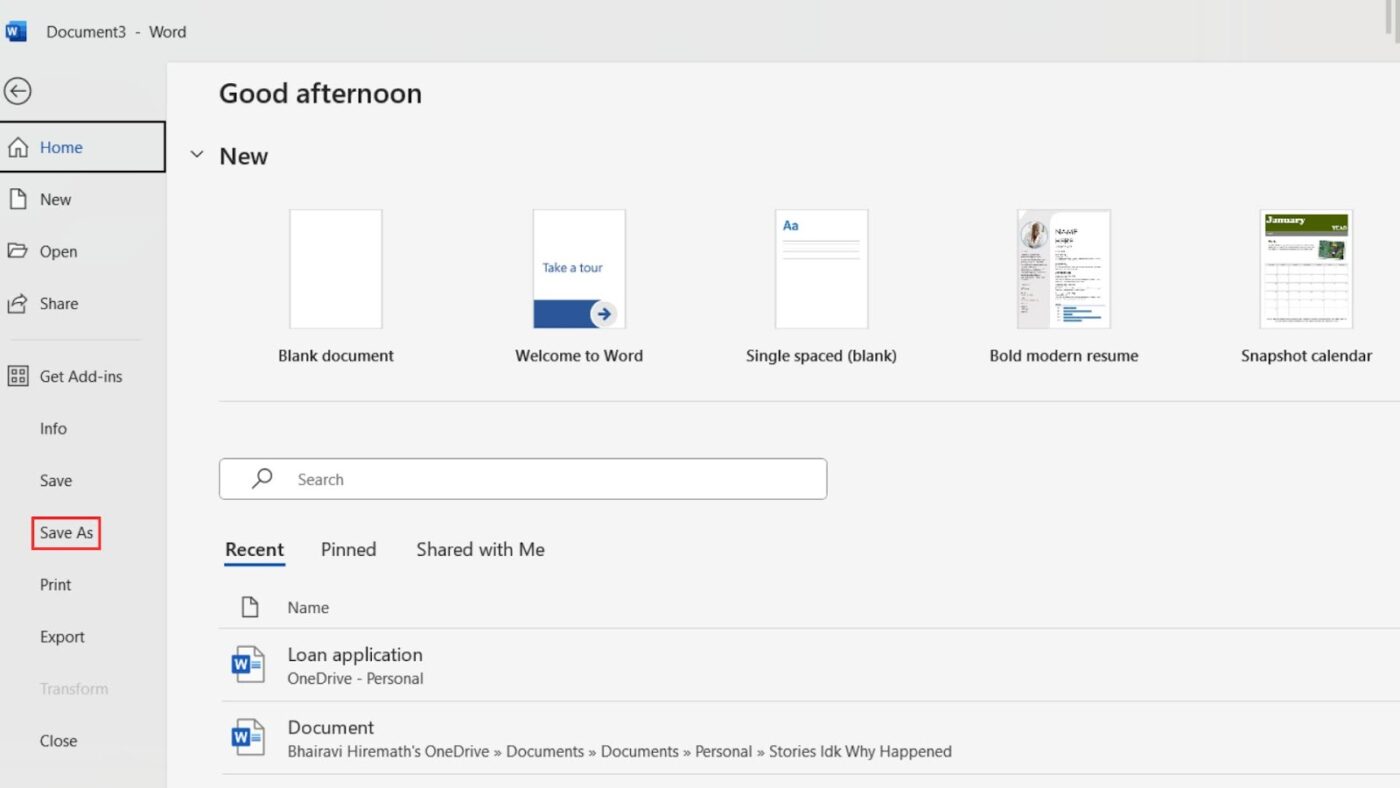
- Aktivieren Sie das AutoSpeichern, falls noch nicht geschehen
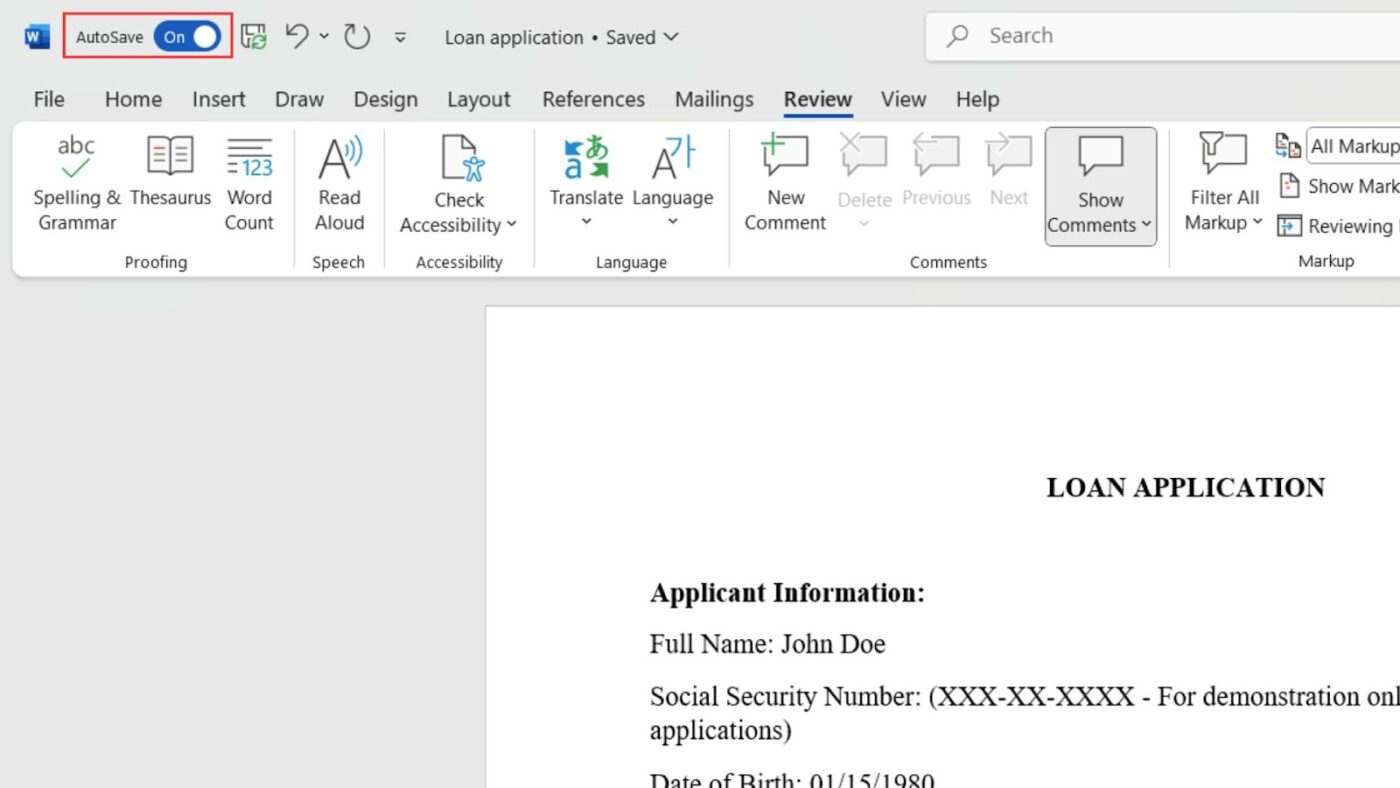
- Um auf den Versionsverlauf zuzugreifen, gehen Sie zum Abschnitt "Datei" und klicken Sie auf "Info"
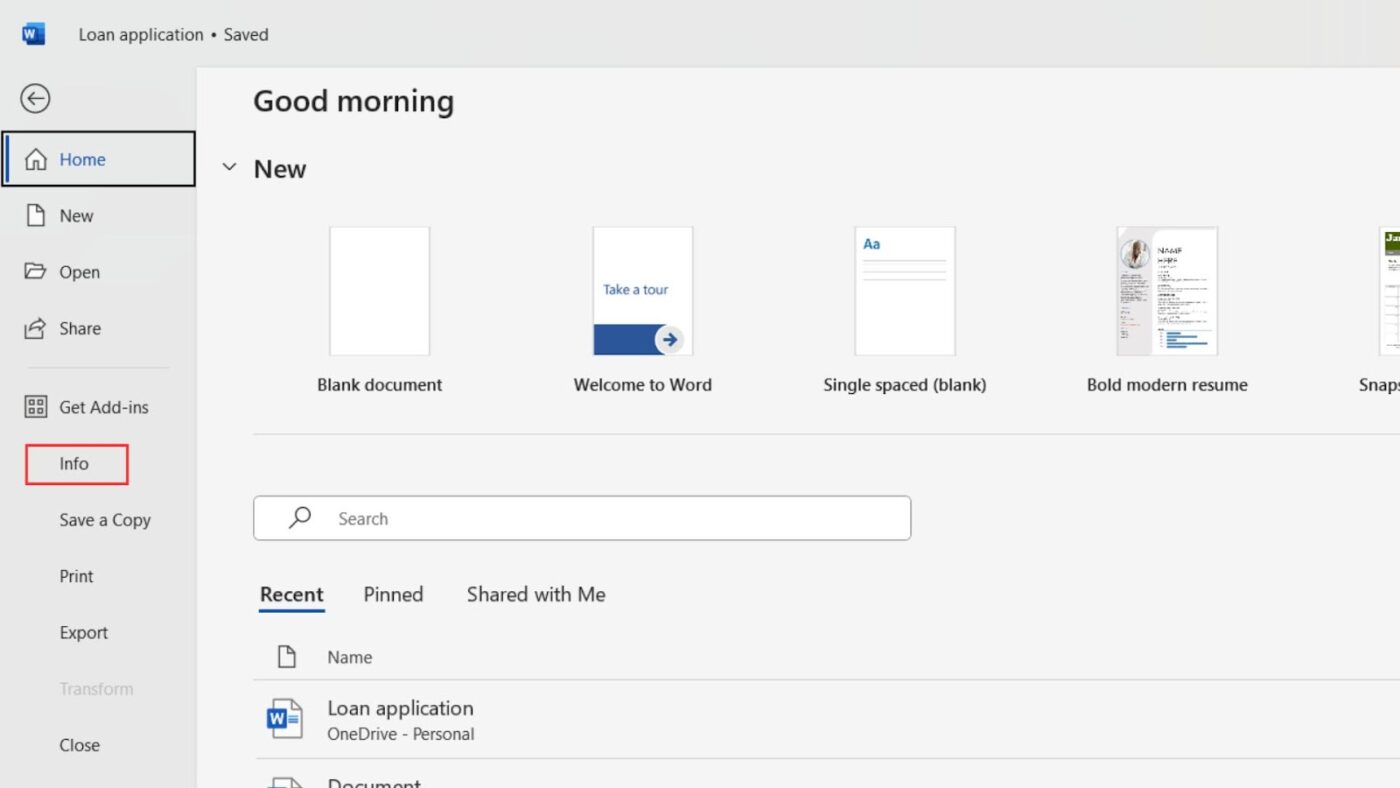
- Klicken Sie auf "Versionsverlauf"
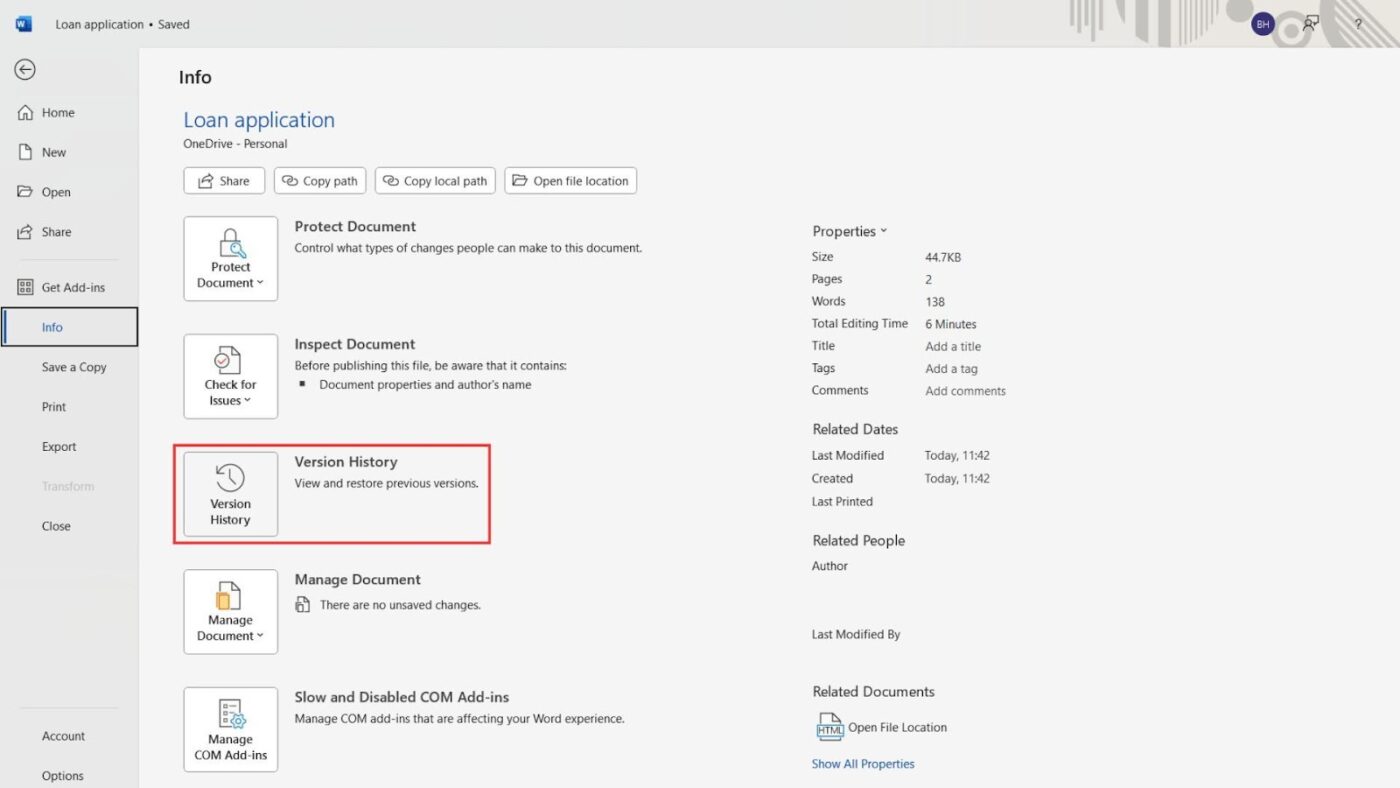
- Wenn die Datei bearbeitet wurde, werden die vorherigen Versionen in dieser Seitenleiste angezeigt
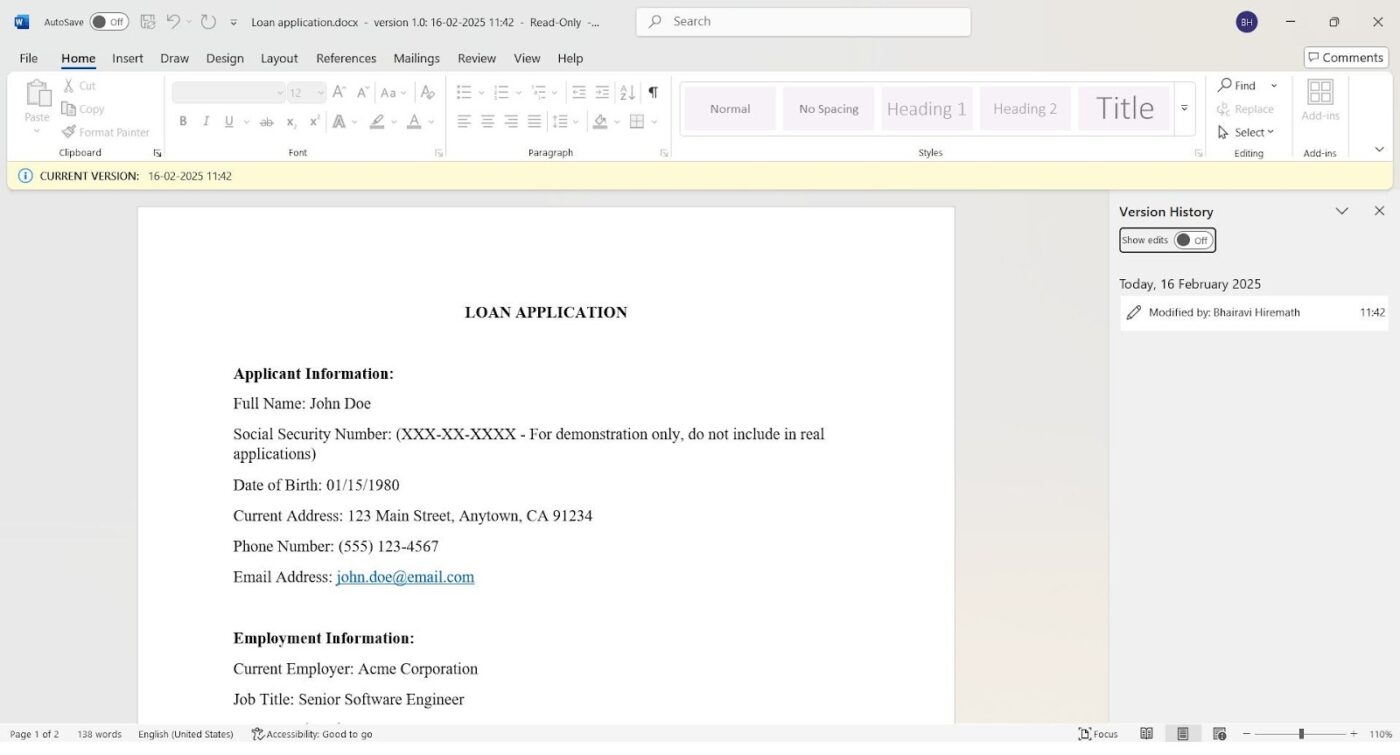
Klicken Sie auf eine beliebige Version, um sie in einem separaten Fenster zu öffnen.
Aber was ist, wenn Sie bestimmte Änderungen in Word nachverfolgen möchten? Zu erledigen ist Folgendes.
- Öffnen Sie zunächst das Dokument, dessen Bearbeitung Sie nachverfolgen möchten
- Gehen Sie zum Abschnitt "Überprüfen" in der Symbolleiste und klicken Sie auf "Änderungen nachverfolgen"
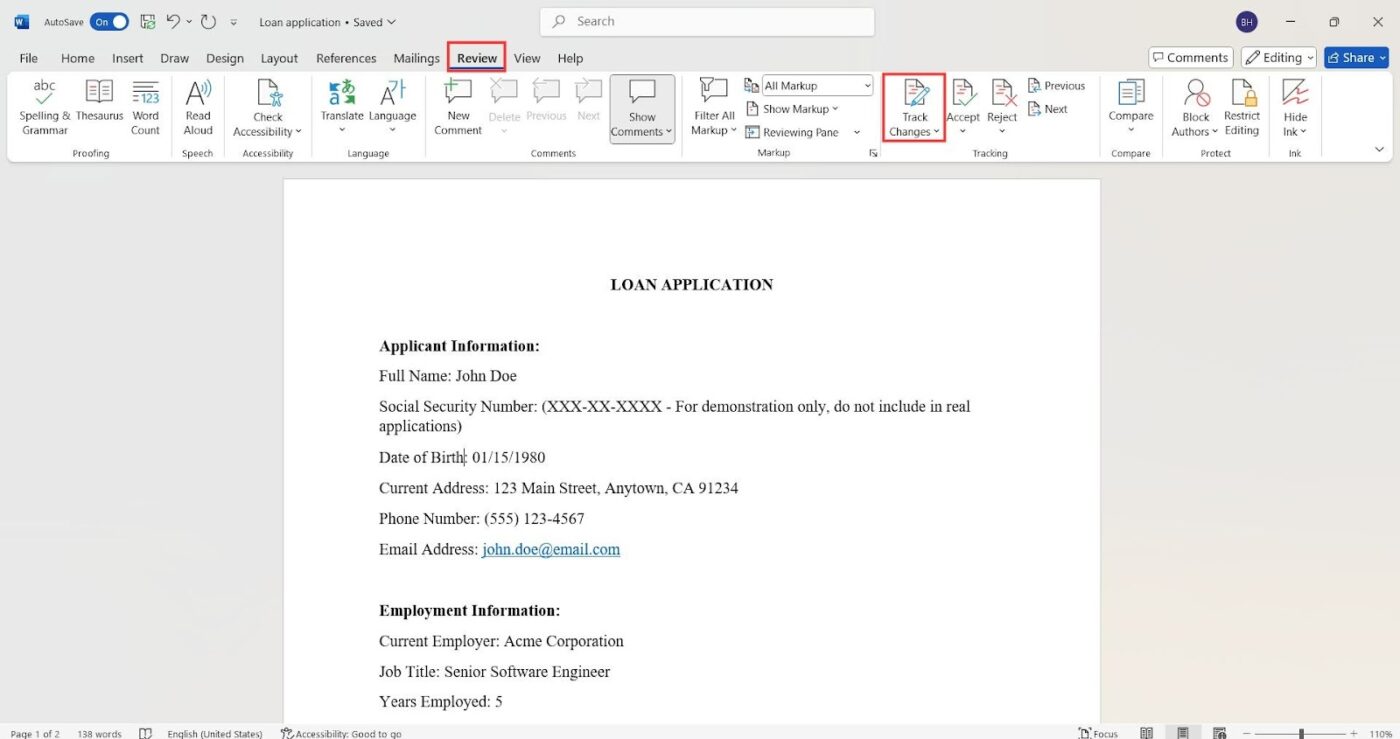
- Wählen Sie aus, ob Sie Änderungen für alle oder nur für sich selbst nachverfolgen möchten
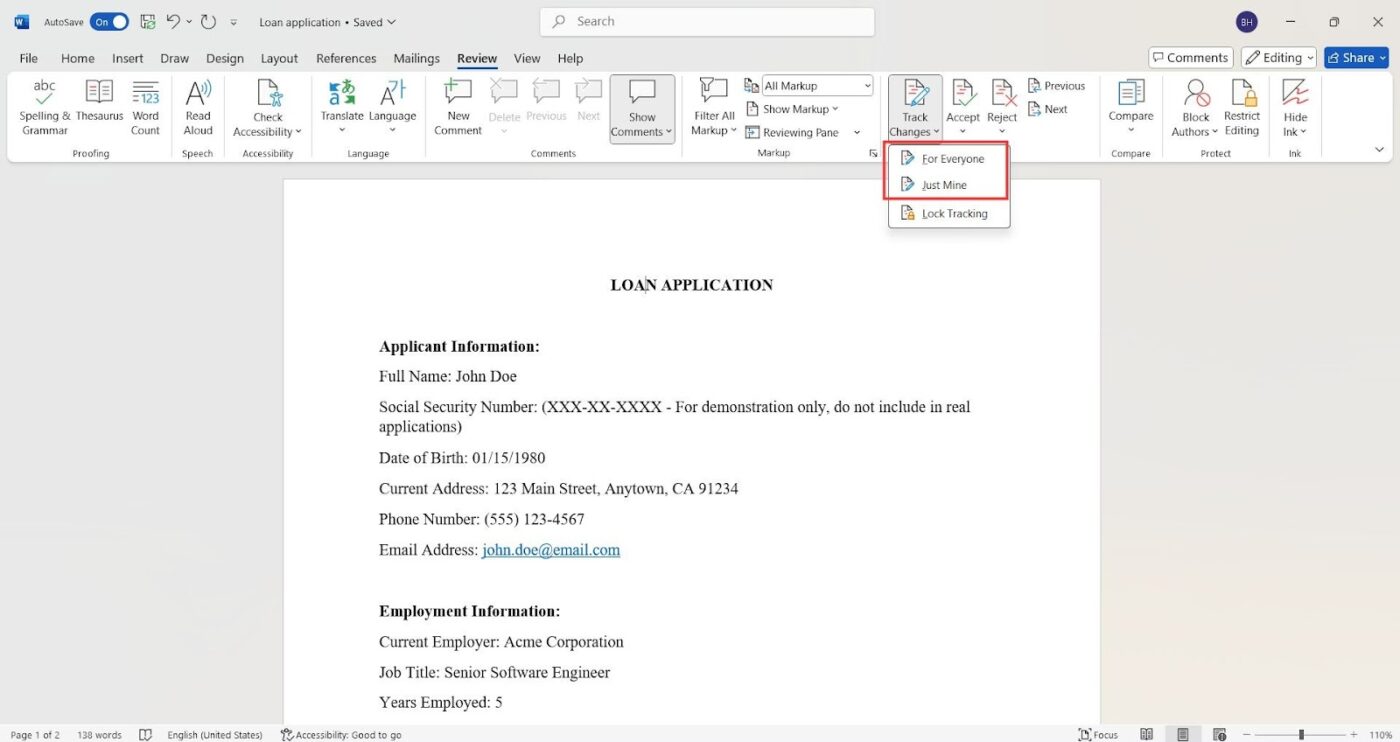
Alle Änderungen, die Sie an einem Dokument vornehmen, werden nun Wort für Wort nachverfolgt. Um sicherzustellen, dass die Nachverfolgung erfolgreich aktiviert wurde, überprüfen Sie, ob oben rechts in Ihrem Dokument das Symbol "Überprüfen" angezeigt wird.
Jetzt fragen Sie sich bestimmt, ob jemand das Feature zur Nachverfolgung ausschalten könnte, oder? Hier erfahren Sie, wie Sie dies verhindern können.
- Gehen Sie erneut zum Abschnitt "Änderungen nachverfolgen" und wählen Sie "Nachverfolgung sperren" aus
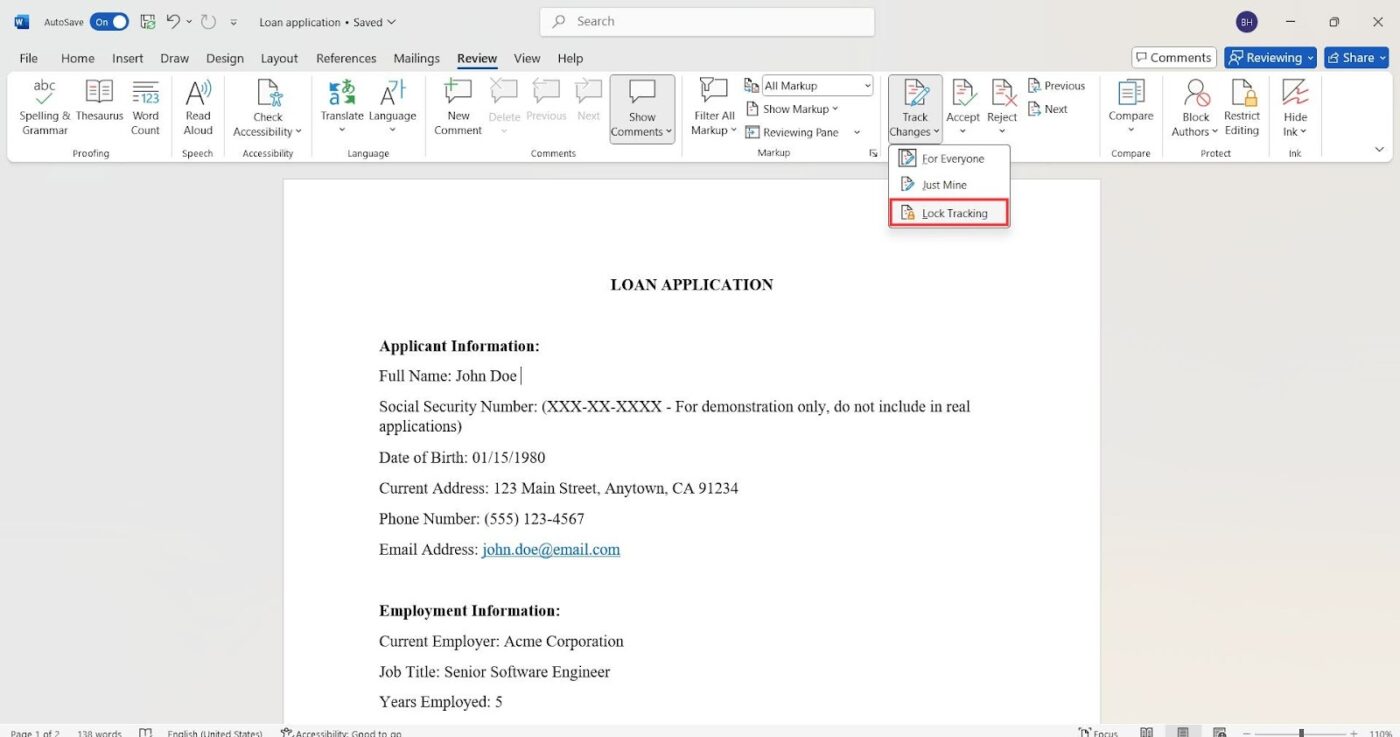
- Legen Sie ein Passwort Ihrer Wahl fest und klicken Sie auf OK

So haben Sie die Kontrolle über die Nachverfolgung der Versionen und können jedes geänderte Detail im Registerkartenformat anzeigen.
- Sie können die Nachverfolgung von Versionen weiter verbessern, indem Sie Ihr Team dazu ermutigen, das Feature "Neuer Kommentar" in Word zu verwenden
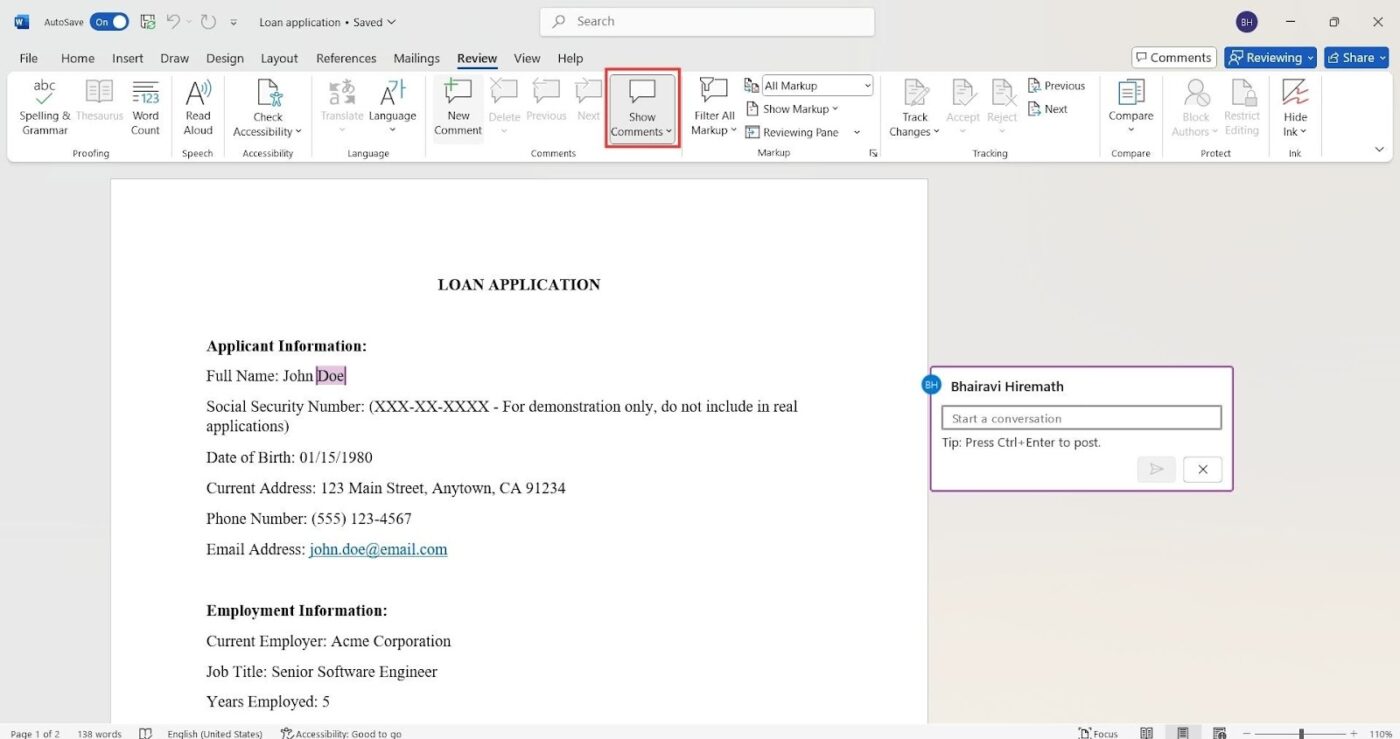
So stellen Sie sicher, dass alle auf derselben Seite sind, und erhalten auf einen Blick die Informationen, die Sie benötigen.
Jede hier vorgenommene Bearbeitung wird nachverfolgt. Wenn Sie den Mauszeiger über die bearbeiteten Abschnitte bewegen, können Sie sehen, wer was wann bearbeitet hat.
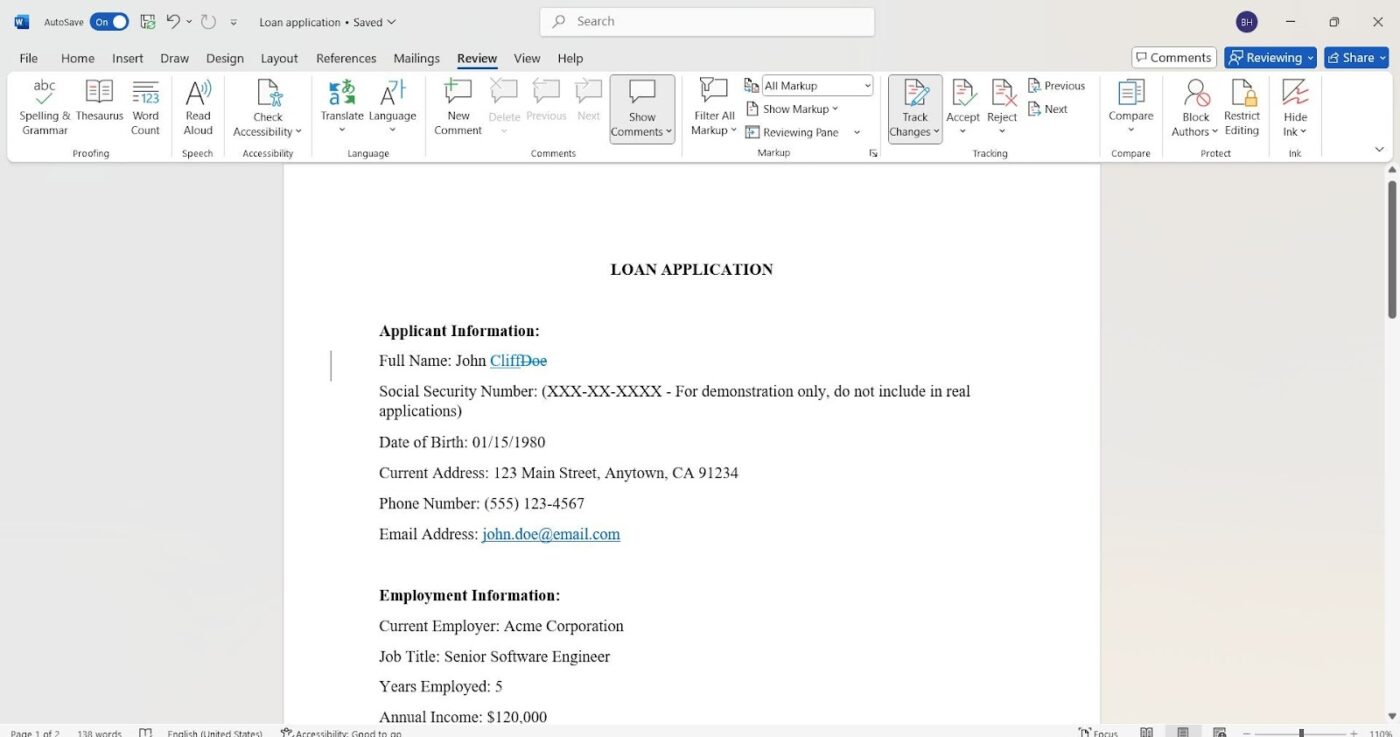
Zusammenfassend lässt sich sagen, dass Nachverfolgung von Änderungen anzeigt, was in einem Dokument geändert wurde, während Sie mit dem Versionsverlauf zu früheren Versionen des gesamten Dokuments zurückkehren können. So einfach ist das!
Mit dem Feature "Vergleichen" können Sie zwei Word-Dokumente miteinander vergleichen. So können Sie zwei Word-Dokumente nebeneinander überprüfen und die Unterschiede werden hervorgehoben, was Zeit spart und Fehler reduziert.
- Öffnen Sie einfach das Dokument, gehen Sie zum Abschnitt "Überprüfen" und klicken Sie auf "Vergleichen"
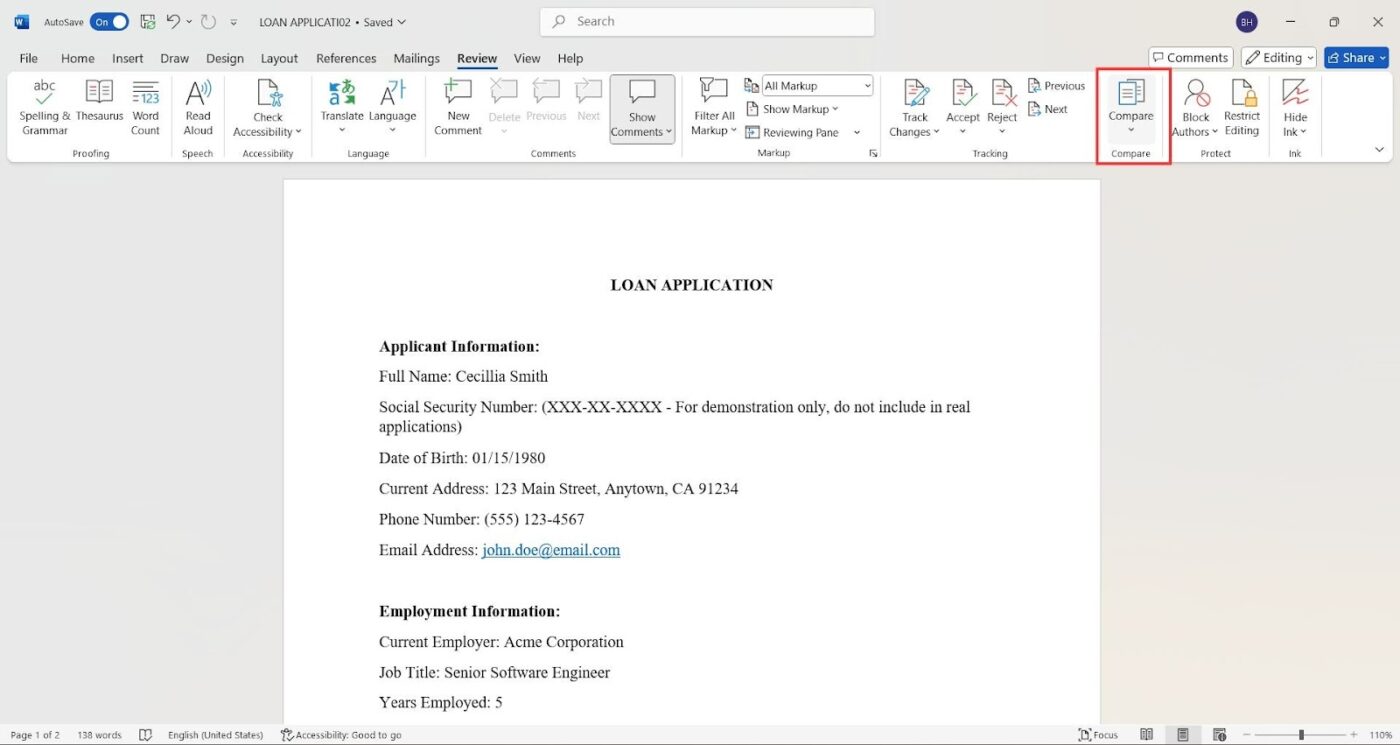
- Wählen Sie aus, ob Sie zwei Versionen eines Dokuments vergleichen oder verschiedene Bearbeitungen in einem Dokument zusammenführen möchten
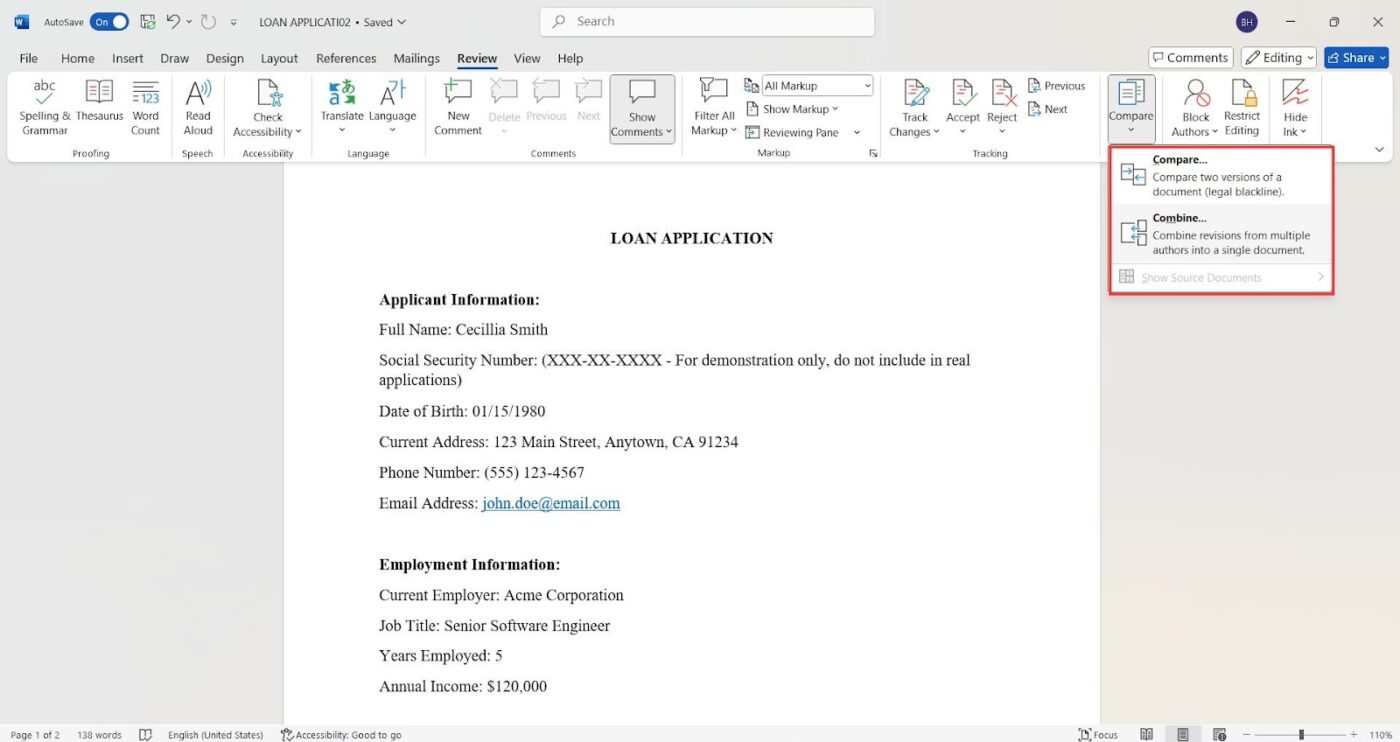
- Wählen Sie beim Vergleichen von Dokumenten die beiden Versionen aus, die Sie vergleichen möchten, und klicken Sie auf "OK"
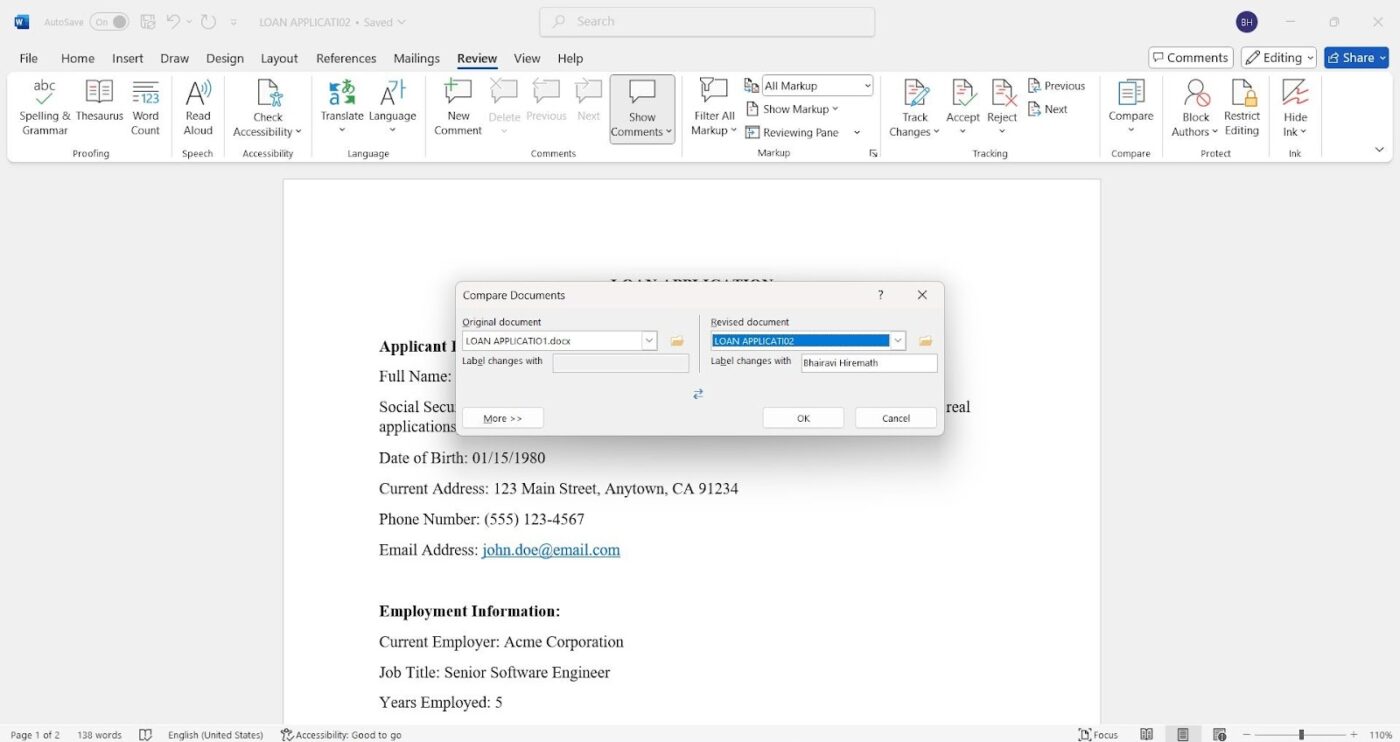
So erhalten Sie einen direkten Vergleich der Bearbeitungen mit dem Namen des Editors und der Zeitleiste der Bearbeitungen.
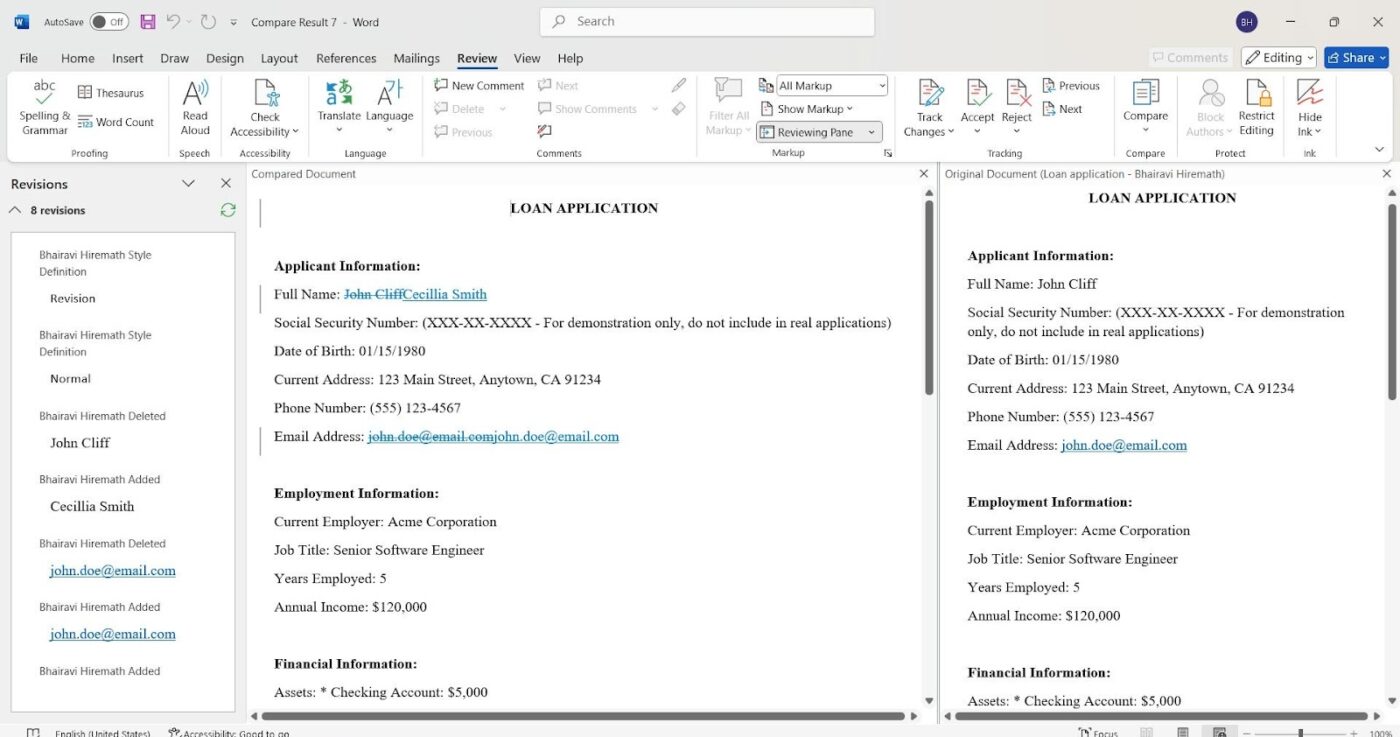
Folgen Sie demselben Prozess, um Word-Dokumente zu kombinieren.
Best Practices für die Versionskontrolle in Word
Da Sie nun wissen, wie Sie den Versionsverlauf steuern können, finden Sie hier einige Best Practices, mit denen Sie Ihre Word-Dokumente organisieren, Ihr Team auf derselben Seite halten und Ihren Verstand bewahren können.
Legen Sie einen Standard für die Dateibenennung fest
Wenn Ihr Team sich darauf verlässt, zu erraten, welche Version die richtige ist, haben Sie ein Problem. Legen Sie stattdessen eine einheitliche Benennungskonvention fest, die Folgendes umfasst:
- Der Name des Projekts
- Eine Nummer der Version
- Das Datum (im Format JJJJ-MM-TT)
- Initialen des Editors (falls erforderlich)
📌 Beispiel: Hypothekenvertrag_v2_2025-02-16. docx
Limit Bearbeitung
Haben Sie schon einmal ein Dokument geöffnet und festgestellt, dass jemand unerwartete Änderungen vorgenommen hat (oder schlimmer noch – wichtige Inhalte gelöscht hat)? Vermeiden Sie dies, indem Sie den Zugriff auf die Bearbeitung einschränken. Nicht jeder benötigt die vollständige Kontrolle über jede Datei.
Durch die Einstellung von Berechtigungen für die Ansicht, die Bearbeitung von Änderungen und die Kennzeichnung fertiggestellter Dokumente als schreibgeschützt können unnötige Überarbeitungen vermieden werden. Dieser Schritt ist für die Gewährleistung der Dokumentintegrität bei der Arbeit an sensiblen Dokumenten unerlässlich.
Verwenden Sie OneDrive oder SharePoint
Wenn Sie immer noch auf lokale Dateien und endlose Anhänge in E-Mails angewiesen sind, können Sie Ihre Arbeitsweise verbessern. Microsoft SharePoint und OneDrive bieten Zusammenarbeit in Echtzeit, automatische Versionskontrolle und einfachen Zugriff von überall.
Außerdem können Sie mithilfe des Versionsverlaufs frühere Versionen wiederherstellen, falls jemand eine unbeabsichtigte Änderung vornimmt. Dies ist besonders nützlich für Teams, die große Projekte verwalten, bei denen die Nachverfolgung der neuesten Version von entscheidender Bedeutung ist.
Bereinigen Sie regelmäßig alte Versionen
Wie viele Versionen Ihres Dokuments benötigen Sie tatsächlich? Wenn Ihr Ordner voller alter Entwürfe ist, die niemand verwendet, ist es Zeit für eine Bereinigung. Wenn mehrere Versionen im Umlauf sind, kann dies verwirrend sein und dazu führen, dass jemand die falsche Datei bearbeitet.
Durch regelmäßiges Archivieren oder Löschen veralteter Versionen bleibt Ihr Dokumentenmanagement-Workflow sauber und effizient. Sie können mithilfe der Versionskontrolle von Microsoft Word auf frühere Bearbeitungen zugreifen, ohne unnötige zusätzliche Dateien speichern zu müssen.
Verwenden Sie Kommentare
Nehmen wir an, Sie arbeiten an einem Dokument und ein Kollege erstellt plötzlich eine neue Version ohne jeglichen Kontext. Nun fragen Sie sich: "Warum wurde das geändert? Was stimmte mit der vorherigen Version nicht?"
Durch die Verwendung von Kommentaren und Nachverfolgung von Änderungen werden Missverständnisse vermieden. Anstatt stillschweigend Änderungen vorzunehmen, können Editoren Notizen hinterlassen, in denen sie die Überarbeitungen erläutern, was einen transparenteren Prozess der Dokumentationsprüfung ermöglicht.
👀 Wussten Sie schon? Selbst physische Bücher durchlaufen eine Art Versionskontrolle! Denken Sie an verschiedene Ausgaben eines Buches. Jede Ausgabe enthält Änderungen, Korrekturen und manchmal sogar hinzugefügte Kapitel. Der Verlag verwaltet im Wesentlichen die verschiedenen Versionen des Buches.
Limits bei der Verwendung von Microsoft Word
Wir haben darüber gesprochen, wie die Versionskontrolle von Microsoft Word Ihnen dabei helfen kann, Ihre Dokumente zu organisieren, aber sie ist noch lange nicht perfekt. Word ist zwar eine großartige Software zur Bearbeitung von Dokumenten, hat aber einige Nachteile, insbesondere wenn es um die Zusammenarbeit geht. Hier sind einige davon:
Nicht ideal für die Zusammenarbeit in Echtzeit
Im Gegensatz zu Google Docs oder ClickUp Docs wirken die Features von Word für die Zusammenarbeit veraltet. Änderungen können verloren gehen oder überschrieben werden, wenn zwei Personen ein Dokument gleichzeitig bearbeiten.
Selbst mit OneDrive oder SharePoint verläuft die Synchronisierung nicht immer reibungslos, was zu Verwirrung und zusätzlicher Arbeit führt. Word ist nicht für schnell arbeitende Teams konzipiert, die zuverlässige Online-Tools für die Zusammenarbeit benötigen.
Erfordert manuelle Organisation
Im Gegensatz zu einer Software zur Versionskontrolle von Dokumenten strukturiert Word Ihre Dokumente nicht automatisch. Sie müssen Dateinamenkonventionen festlegen, alte Versionen verwalten und veraltete Dateien löschen.
Wenn Ihr Team nicht aufpasst, können Ordner unübersichtlich werden und das Auffinden der neuesten Version wird zu einer unnötigen Herausforderung. Die Versionskontrolle von Word-Dokumenten erfordert eine ständige Aktualisierung.
Risiko versehentlicher Bearbeitungen
Haben Sie schon einmal ein Word-Dokument geöffnet, Bearbeitungen vorgenommen und versehentlich auf Speichern statt auf Speichern unter geklickt? Und schon ist die vorherige Version weg! Wenn Sie OneDrive oder SharePoint nicht verwenden, kann es unmöglich sein, Änderungen wiederherzustellen, wodurch wichtige Dokumente gefährdet werden.
Word eignet sich hervorragend zum Schreiben und zur Versionskontrolle von Dokumenten. Wenn Sie jedoch nach dem richtigen Tool suchen, um komplexe Dokumentationen zu verwalten, ohne die effiziente virtuelle Zusammenarbeit zu behindern, ist es an der Zeit, nach besseren Alternativen zu suchen.
📮 ClickUp Insight: Der ständige Wechsel des Kontexts beeinträchtigt die Produktivität Ihres Teams. Unsere Untersuchungen zeigen, dass 42 % der Unterbrechungen bei der Arbeit durch das Jonglieren mit Plattformen, das Verwalten von E-Mails und das Springen zwischen Meetings verursacht werden. Was wäre, wenn Sie diese kostspieligen Unterbrechungen eliminieren könnten?
ClickUp vereint Ihre Workflows (und das Chatten) auf einer einzigen, optimierten Plattform. Starten und verwalten Sie Ihre Aufgaben über Chats, Dokumente, Whiteboards und mehr – während KI-gestützte Features den Kontext in Verbindung halten, durchsuchbar und verwaltbar machen!
ClickUp als Alternative für Microsoft Word
ClickUp, die Alles-App für die Arbeit, ist die Schnittstelle zwischen Dokumentenmanagement und effizientem Projektmanagement.
Das Herzstück all Ihrer Dokumentenverwaltungslösungen ist ClickUp Docs. Hier erstellen, bearbeiten und bearbeiten Sie Dokumente, Wikis und Wissensdatenbanken gemeinsam.
Mit Dokumenten erhalten Sie eine vollständige Nachverfolgung der Versionen, sodass Sie Dokumentversionen überprüfen, wiederherstellen oder vergleichen können, ohne sich durch alte Dateien wühlen zu müssen.
Jede Bearbeitung wird automatisch nachverfolgt, und Sie können sehen, wer Änderungen vorgenommen hat, wann sie vorgenommen wurden, und bei Bedarf zu früheren Versionen zurückkehren – perfekt, um die Richtigkeit dieser wichtigen Dokumente zu gewährleisten.
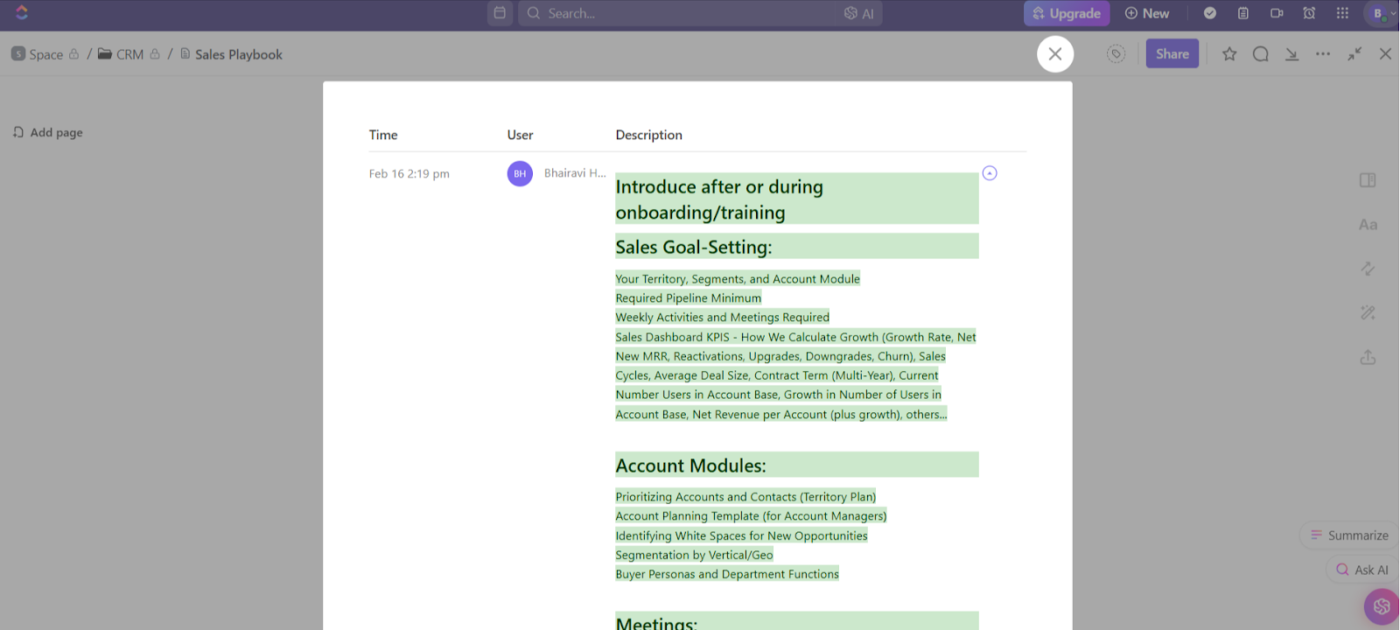
Müssen Sie ein Angebot erstellen, Notizen zu Clients speichern oder eine Marketingstrategie entwickeln? Mit ClickUp Docs bleibt alles organisiert und sofort zugänglich.
Dank der Zusammenarbeit in Echtzeit kann Ihr Team dasselbe Dokument gleichzeitig bearbeiten, genau wie in Google Docs – aber mit besserer Kontrolle. Verabschieden Sie sich von widersprüchlichen Kopien, verlorenen Änderungen und E-Mails mit der Frage: "Wer hat die neueste Version?"
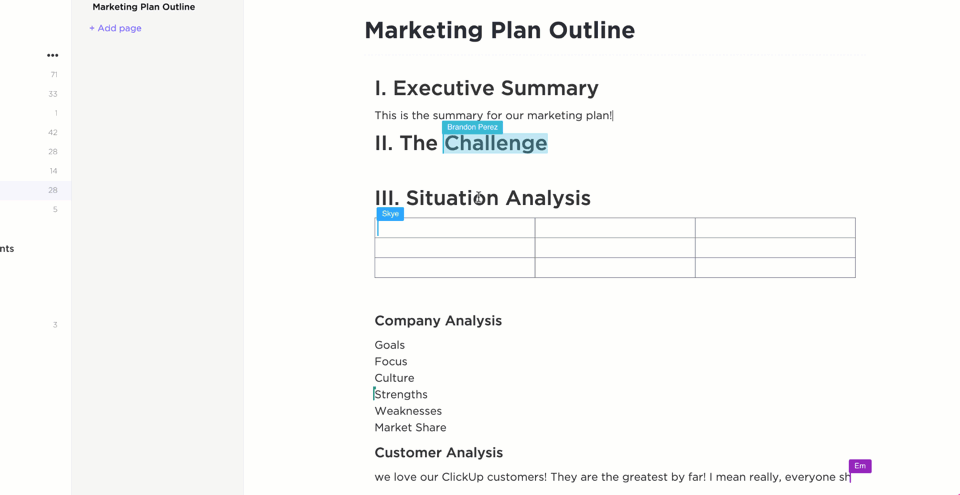
Legen Sie Einstellungen zum Datenschutz fest, verwalten Sie Berechtigungen und weisen Sie Eigentümer zu, um die Sicherheit, Organisation und Zugänglichkeit von Dokumenten für die richtigen Personen zu gewährleisten.
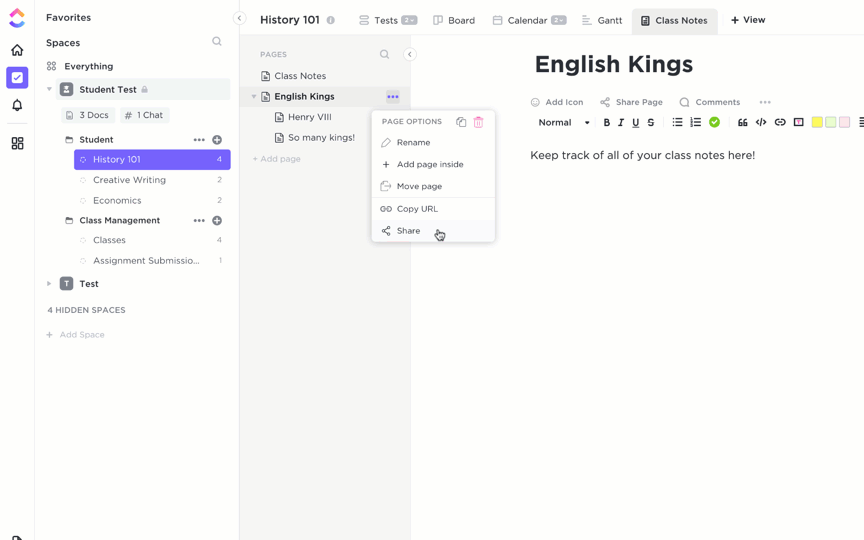
Sind lange E-Mail-Ketten Ihr Kryptonit? Verwenden Sie ClickUp Assigned Comments, um Kommentare in jedes Dokument einzufügen.
Sie können direkt dort, wo die Diskussion stattfindet, eine Frage stellen, Feedback erhalten oder Änderungen genehmigen. Wenn Sie jemanden benachrichtigen müssen, erwähnen Sie ihn einfach mit @. Um die Übersicht zu behalten, verwenden Sie Antworten in Threads.
Sie können sogar Kommentare in Aufgaben umwandeln! Das bedeutet, dass keine Listen mit unerledigten Aufgaben mehr verloren gehen – nur noch umsetzbare Schritte, die direkt mit Ihren Dokumenten verknüpft sind.
Ich bin ein großer Fan von ClickUp. Das beste Feature (das sonst niemand hat) ist, dass man alle Notizen in Dokumenten speichern kann und sie in Aufgaben integriert sind ... Man kann also einen Satz aus einem Dokument markieren und mit der rechten Maustaste darauf klicken, um daraus eine Aufgabe zu erstellen. Das ist super hilfreich, wenn ich meine stundenlangen Telefonnotizen in einzelne Aufgaben umwandeln möchte ... und ich muss sie nicht erneut eingeben oder kopieren/einfügen.
Ich bin ein großer Fan von ClickUp. Das beste Feature (das sonst niemand hat) ist, dass man alle Notizen in Dokumenten speichern kann und sie in Aufgaben integriert sind ... Man kann also einen Satz aus einem Dokument markieren und mit der rechten Maustaste darauf klicken, um daraus eine Aufgabe zu erstellen. Das ist super hilfreich, wenn ich meine stundenlangen Telefonnotizen in einzelne Aufgaben umwandeln möchte ... und ich muss sie nicht erneut eingeben oder kopieren/einfügen.
Was wäre, wenn Sie auch beim Schreiben Unterstützung hätten? Wechseln Sie nicht mehr zwischen Registerkarten zu ChatGPT (oder anderen externen KI-Assistenten) und begrüßen Sie ClickUp AI.
Brain ist ein integrierter KI-Assistent, der Sie beim Schreiben, Formatieren, Zusammenfassen und Bearbeiten in ClickUp-Dokumenten unterstützt, sodass Sie weniger Zeit mit der Optimierung von Inhalten und mehr Zeit mit der Erledigung von Aufgaben verbringen.
Und das Beste daran: Brain schlägt auch Antworten auf Kommentare, Nachrichten und E-Mails vor, sodass Sie sich das endlose Hin und Her sparen können.
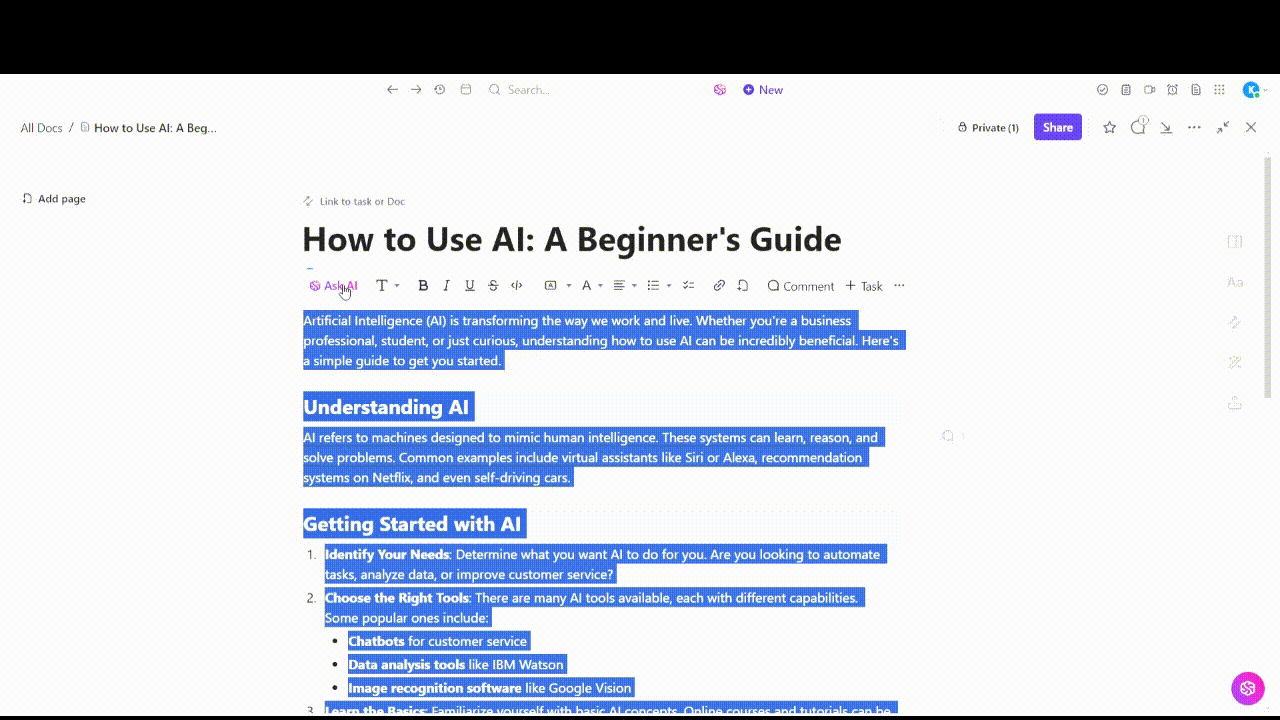
Haben wir schon erwähnt, dass Ihre Dokumente vollständig in Ihren Workflow integriert sind? Sie müssen sich nicht auf Ihr Gedächtnis verlassen, um Aufgaben zu erstellen. Markieren Sie Text und verwandeln Sie ihn sofort in ClickUp Aufgaben. Sie können auch Fristen zuweisen und den Fortschritt nachverfolgen, ohne Ihr Dokument verlassen zu müssen.
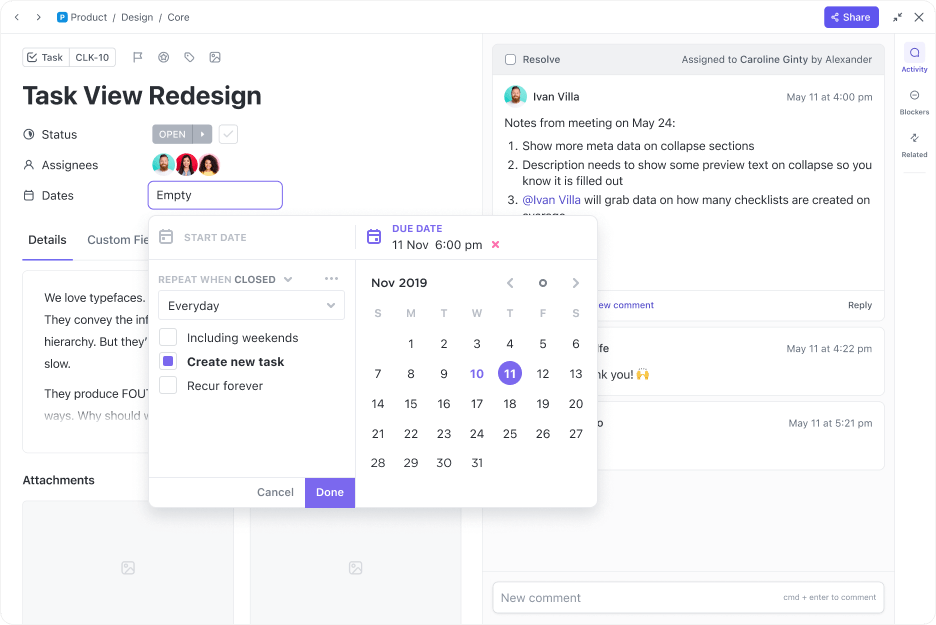
Wenn Ihnen die Versionskontrolle in Microsoft Word wie ein harter Kampf vorkommt, ist ClickUp Ihre Verknüpfung zu einem reibungsloseren Workflow bei der Dokumentenverwaltung. Erstellen, bearbeiten und verfolgen Sie Ihre Dokumente und den gesamten Workflow an einem Ort – ohne zusätzliche tools!
ClickUp: Ihre Wahl für die Nachverfolgung von Versionen!
Microsoft Word eignet sich gut für einfache Projekte, hat aber Schwierigkeiten, mit Versionskontrolle, Zusammenarbeit und Aufgabenverwaltung Schritt zu halten. ClickUp Docs hingegen bietet Bearbeitung in Echtzeit, KI-gestütztes Schreiben, einfache Integration von Aufgaben und kinderleichte Nachverfolgung von Versionen – alles an einem Ort.
Wenn also das nächste Mal ein Nick sagt, dass man die Vergangenheit nicht wiederholen kann, dann lassen Sie Ihren inneren Gatsby sprechen und sagen Sie: "Aber natürlich kann man das!" – mit dem Versionsverlauf von ClickUp!
Melden Sie sich noch heute für ein kostenloses Konto bei ClickUp an!

